当前位置:首页 - photoshop教程 - 其它综合 - 正文
君子好学,自强不息!
ps中想要设计彩色面具,该怎么设计呢?下面我们就来看看详细的教程。
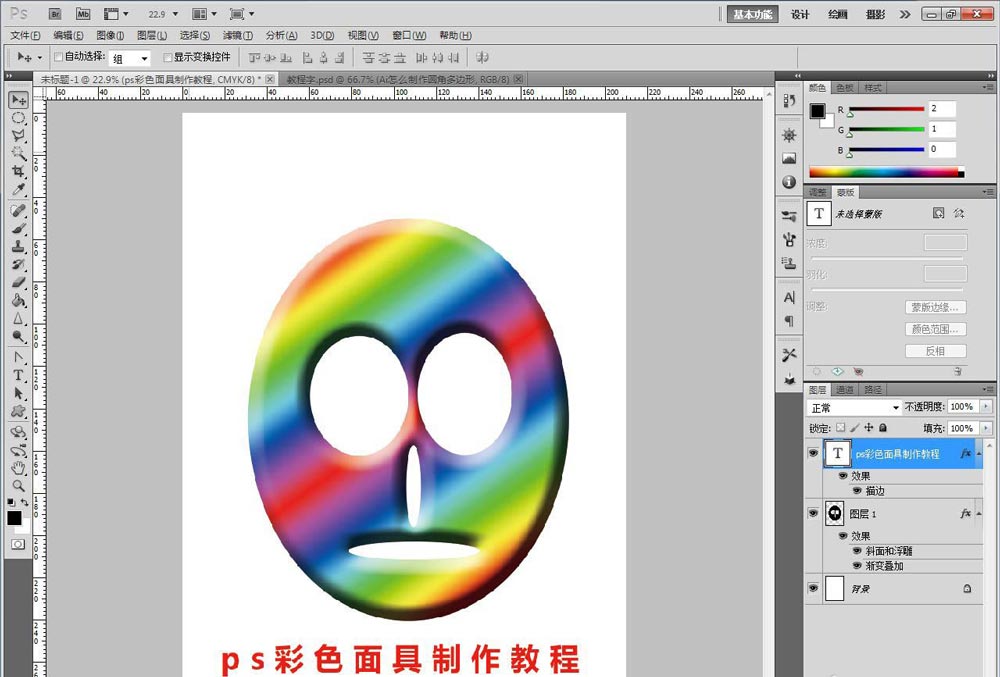
打开Adobe Photoshop CS5软件,进入软件工作界面;

点击右下角【新建图层】图标,新建一个空白图层后,点击【椭圆形选框工具】按图示建立一个椭圆形选框;




使用【椭圆形选框工具】,依次减去眼睛、鼻子、嘴巴部分的选框。完成后,点击【油漆桶工具】将选区填充为黑色,完成面具图案的制作;




鼠标双击面具图层空白区域,弹出图层样式设置栏后,勾选【渐变叠加】并设置好一个渐变颜色样式;






完成彩色渐变图层样式的设置后,点击【确定】,这样我们的彩色面具就制作完成了。
相关文章
标签:平面设计


